كيفية عرض جميع حسابات المستخدمين على Windows 11
مايكروسوفت نظام التشغيل Windows 11 بطل / / April 03, 2023

آخر تحديث في

إذا كنت تدير عدة مستخدمين على جهاز الكمبيوتر الخاص بك ، فقد ترغب في معرفة المزيد حول كل حساب. تعرف على كيفية عرض جميع حسابات المستخدمين على Windows 11 في هذا الدليل.
إذا كان لديك عدة أشخاص يستخدمون نفس الكمبيوتر ولكل منهم حساب مستخدم خاص به ، أو قمت بإنشاء حسابات مختلفة لأسباب أخرى ، فإن عرضها جميعًا يعد ميزة رائعة.
على سبيل المثال ، ربما تكون قد قمت بإنشاء ملف حساب المستخدم المحلي، وأضاف أ حساب الضيف، أو تحتاج إلى التحقق مما إذا كان المستخدم لديه حساب بالفعل. هناك طرق مختلفة لعرض الحسابات من خلال الإعدادات أو إدارة الكمبيوتر أو بوويرشيل. بالإضافة إلى ذلك ، قد ترغب في الاطلاع على مزيد من المعلومات حول كل حساب.
مهما كان السبب ، سنوضح لك كيفية عرض جميع حسابات المستخدمين على Windows 11 في موقع مركزي واحد.
كيفية عرض جميع حسابات المستخدمين على Windows 11 من الإعدادات
يعد تطبيق الإعدادات أحد أسهل الطرق لعرض جميع حسابات المستخدمين على Windows 11.
لعرض حسابات المستخدمين عبر الإعدادات ، استخدم الخطوات التالية:
- اضغط على مفتاح Windows لبدء تشغيل قائمة ابدأ ، انقر فوق إعدادات الخيار أو استخدام مفتاح Windows + I اختصار لفتحه مباشرة.
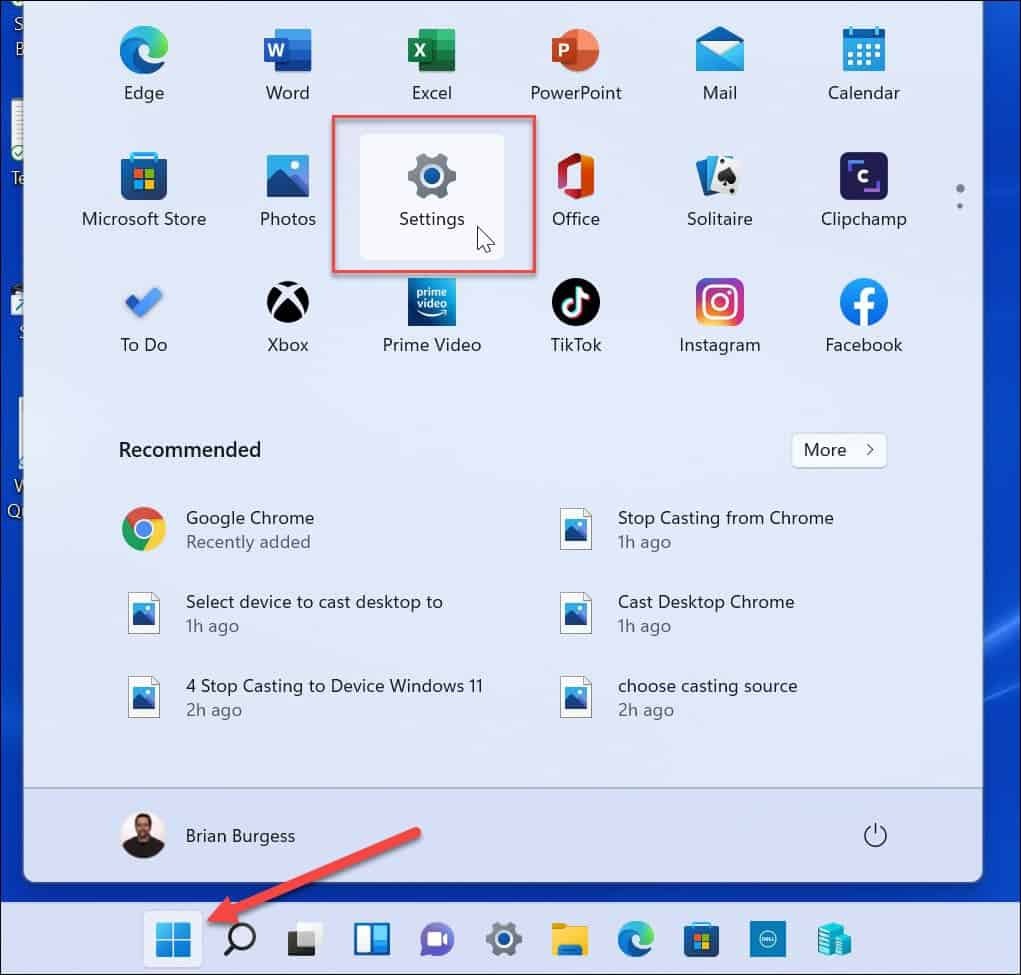
- عند فتح الإعدادات ، انقر فوق حسابات من القائمة على اليسار.
- قم بالتمرير إلى ملف إعدادات إضافية قسم وانقر فوق مستخدمون آخرون الخيار على اليمين.
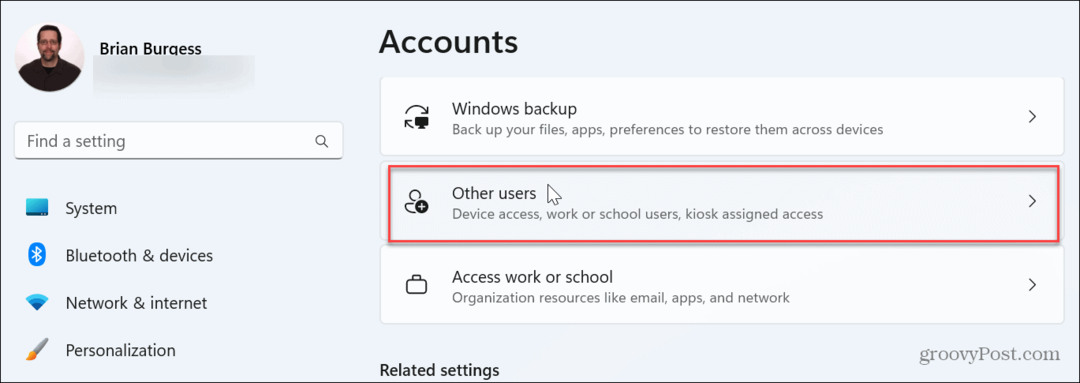
- يمكنك الآن عرض حسابات المستخدمين المتوفرة على جهاز الكمبيوتر الخاص بك.
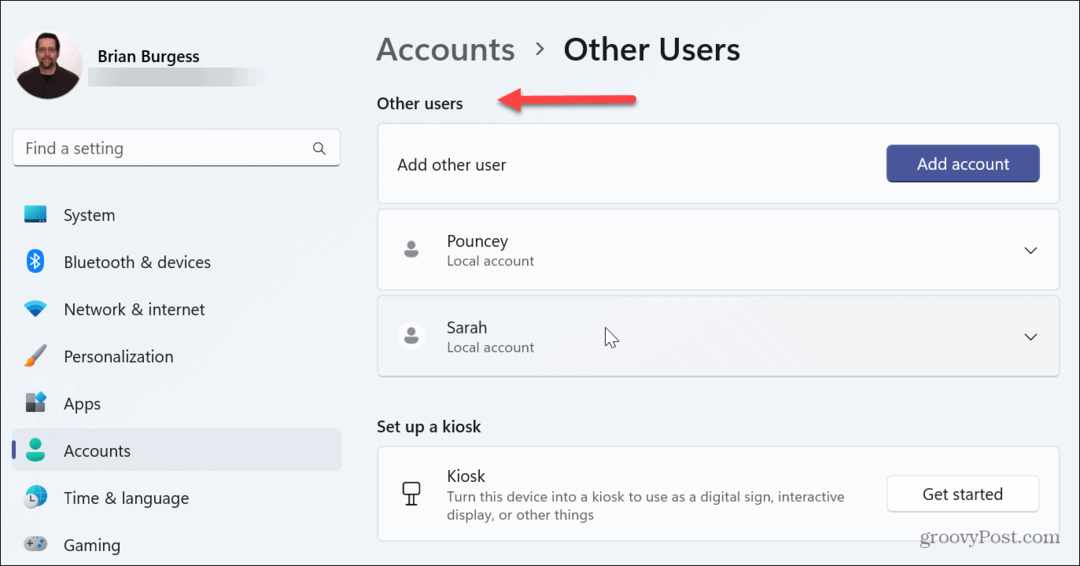
- قد ترغب أيضًا في التحقق من الحسابات المتاحة من خلال مجموعة عائلتك. لذلك ، من قسم الحسابات ، حدد ملف عائلة خيار.
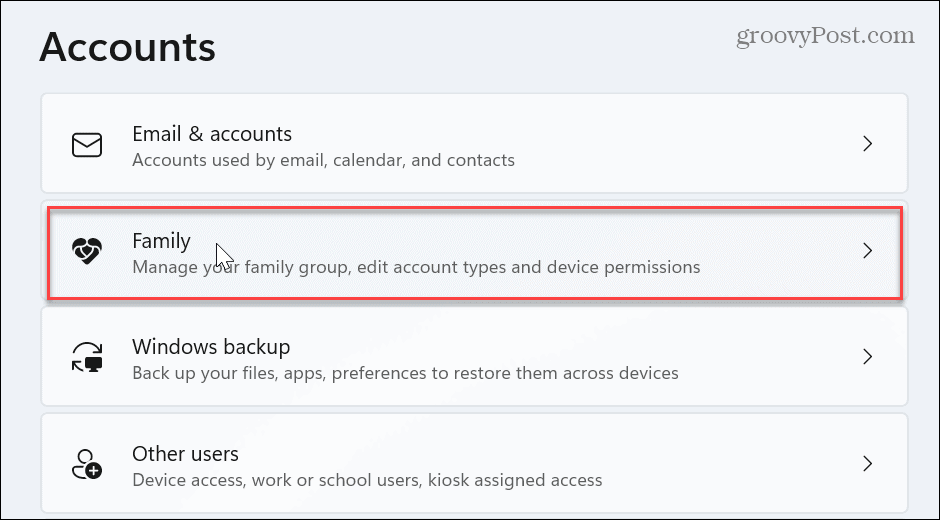
- تحت عائلتك في القسم ، لديك نظرة عامة على الأعضاء المُدرجين في مجموعة عائلتك.
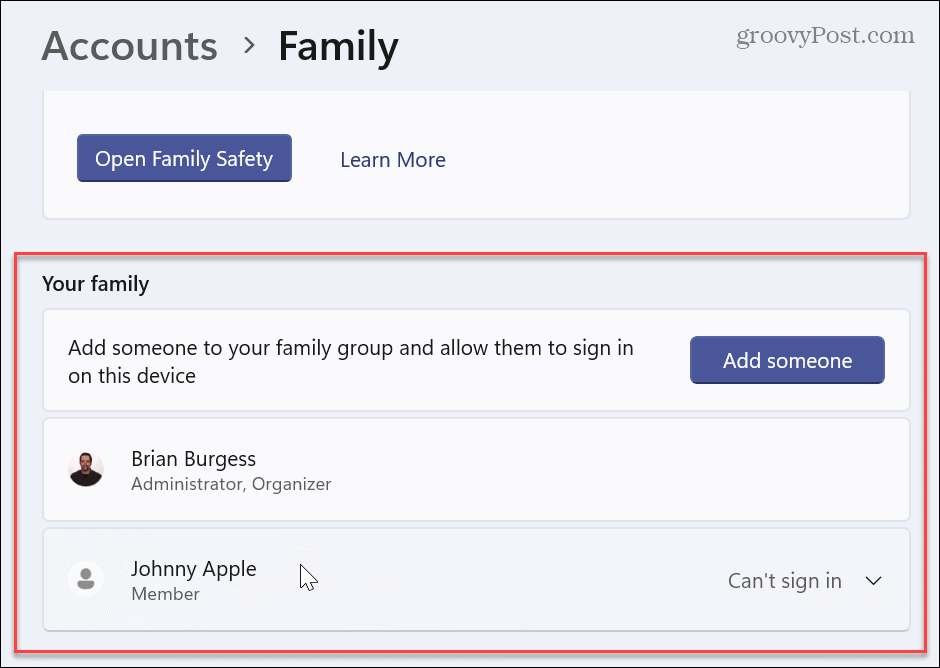
ملحوظة: هذا الخيار محدود بعض الشيء لأنه لا يُظهر حساب المسؤول أو حسابات المستخدمين المعطلة. ومع ذلك ، فإنه يساعد في التحقق من الحسابات النشطة حاليًا على الكمبيوتر. يعد هذا اختيارًا ممتازًا للمستخدمين المنزليين الذين لديهم عدة أشخاص يستخدمون نفس جهاز الكمبيوتر.
كيفية عرض جميع مستخدمي Windows 11 باستخدام إدارة الكمبيوتر
إذا كنت تقوم بتشغيل Windows 11 Pro على جهاز الكمبيوتر الخاص بك ، فيمكنك عرض جميع الحسابات باستخدام الأداة المساعدة لإدارة الكمبيوتر. هذا الخيار متاح فقط في الإصدار المحترف. لا يتضمن Windows 11 Home خيار إدارة الكمبيوتر.
عرض حسابات المستخدمين مع إدارة الكمبيوتر:
- اضغط على مفتاح Windows، يكتب إدارة الكمبيوتر، واختر إدارة الكمبيوتر من أعلى نتيجة.
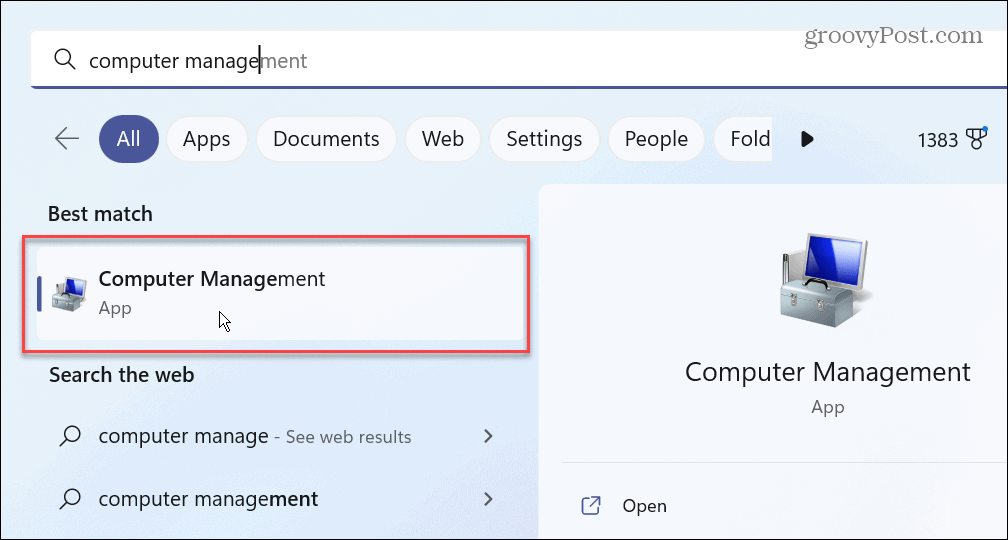
- في الأداة المساعدة لإدارة الكمبيوتر ، انتقل إلى المسار التالي:
المستخدمون المحليون والمجموعات المحلية> المستخدمون
- ستحصل على قائمة مفصلة بجميع حسابات المستخدمين ، سواء كانت ممكّنة أم لا. يمكنك أيضًا الاطلاع على الحسابات المضمنة المتوفرة على Windows 11.
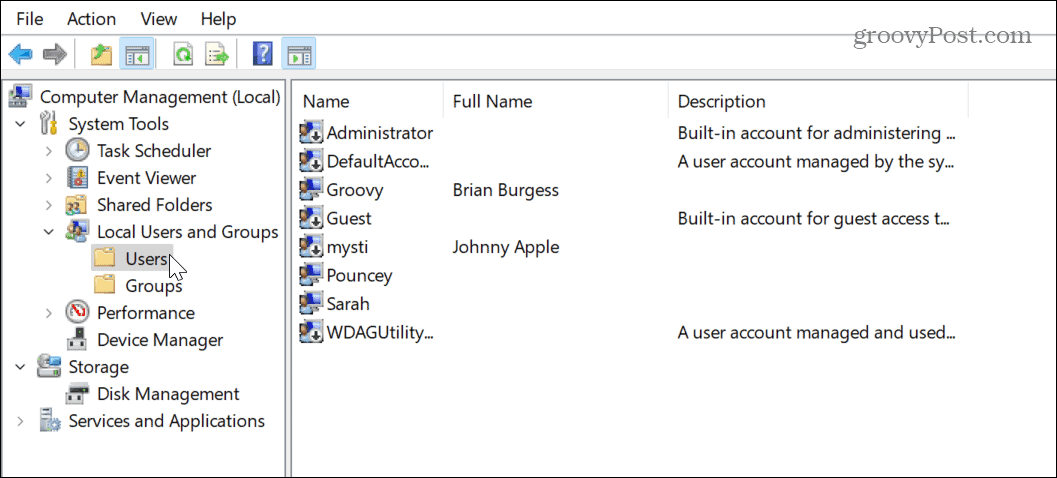
-
نصيحة: إذا كان لديك ضعف في البصر أو تريد رؤية أفضل لحسابات المستخدمين ، فانقر فوق عرض> أيقونات كبيرة أو أيهما أفضل بالنسبة لك.
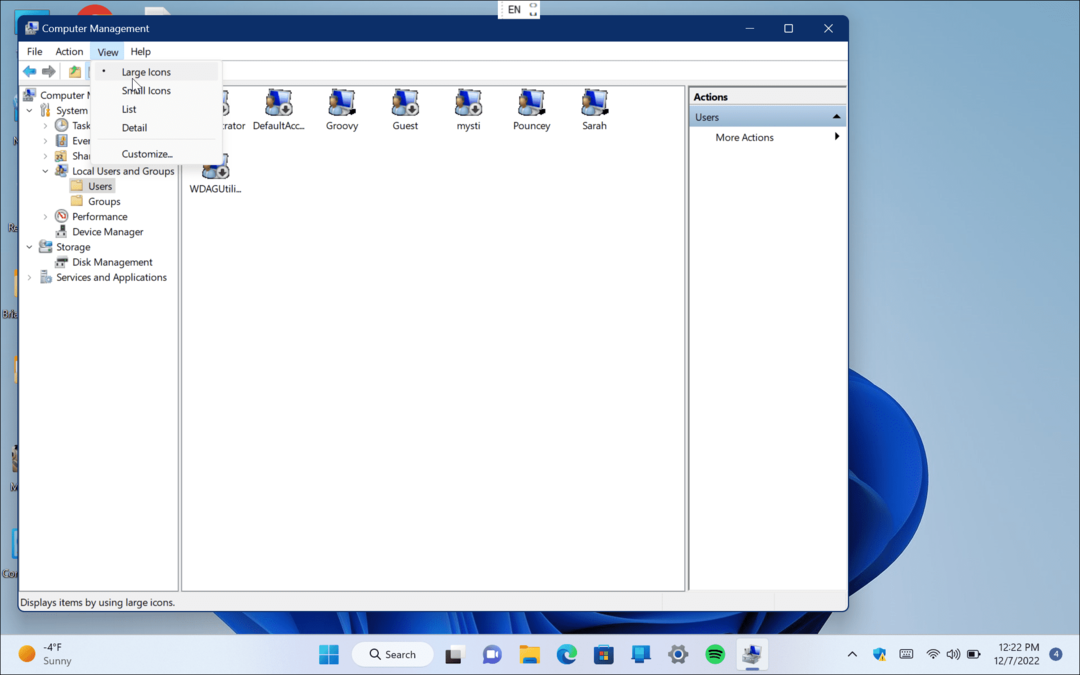
كيفية عرض جميع حسابات المستخدمين على Windows 11 باستخدام PowerShell
بالنسبة للمشرفين المعجبين بسطر الأوامر ، هناك أخبار جيدة. يمكنك بسهولة عرض جميع حسابات المستخدمين على Windows 11 باستخدام PowerShell.
استخدم PowerShell لعرض جميع حسابات المستخدمين:
- اضغط على مفتاح Windows لإطلاق يبدأ القائمة ، ابحث عن بوويرشيل واختر تشغيل كمسؤول من الخيارات على اليمين.
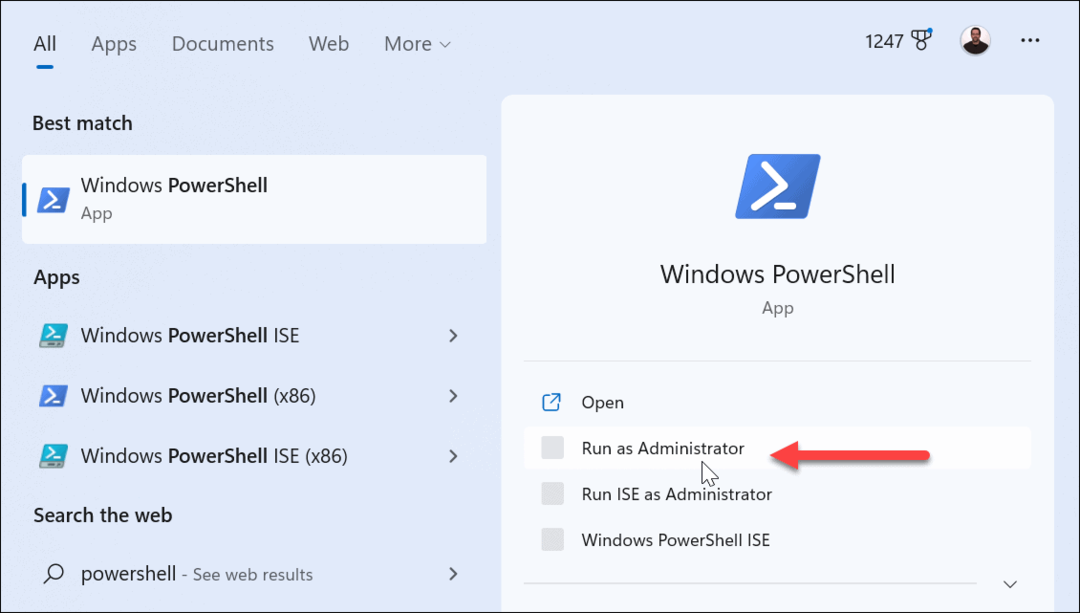
- عند فتح PowerShell ، اكتب الأمر التالي في الجهاز واضغط يدخل:
احصل على LocalUser
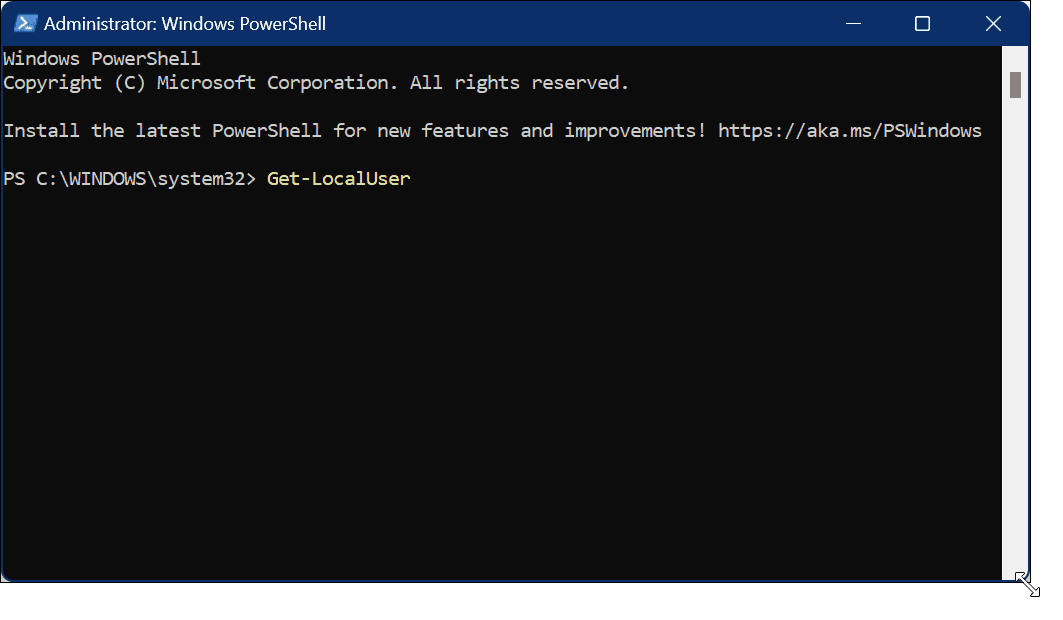
- سيقوم الأمر بسرد جميع الحسابات التي تم تكوينها على جهاز الكمبيوتر الخاص بك بالاسم والوصف وما إذا كانت ممكّنة أو معطلة.
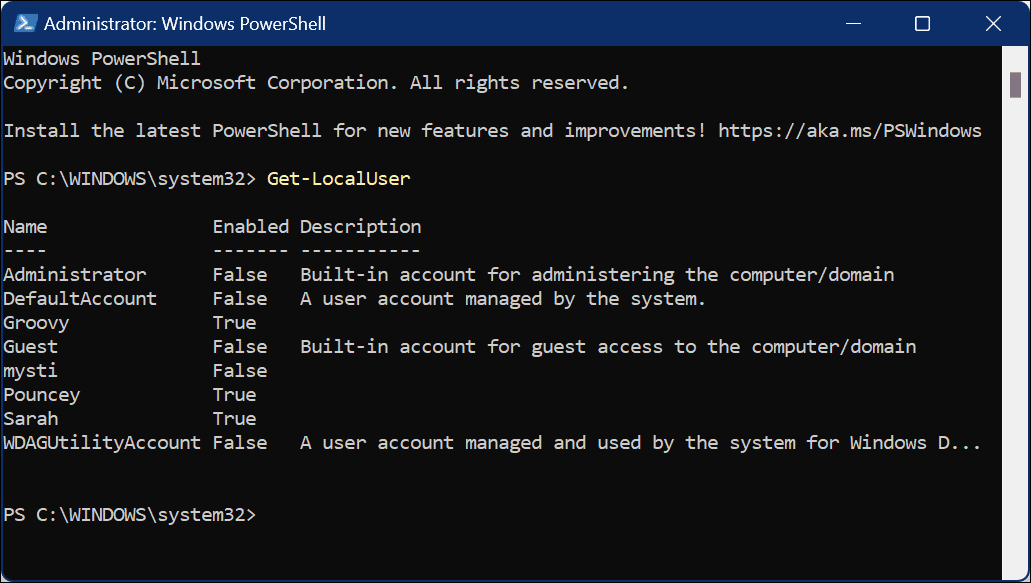
إدارة المستخدمين على Windows 11
إذا كنت المسؤول عن العديد من أجهزة الكمبيوتر الشخصية مع عدة مستخدمين ، فيمكنك بسهولة عرض جميع حسابات المستخدمين على Windows 11 باتباع الخطوات المذكورة أعلاه. يعد استخدام طريقة الإعدادات خيارًا لائقًا لإدارة المستخدمين في المنزل ، على سبيل المثال.
هناك العديد من الخيارات الأخرى لإدارة حسابات المستخدمين على Windows 11. على سبيل المثال ، إذا لم تجد حسابًا تعتقد أنه تم إعداده على الكمبيوتر ، فستحتاج إلى ذلك إضافة حساب مستخدم إلى Windows 11. بالطبع ، يمكنك أيضًا إضافة مستخدم محلي بدلاً من ذلك ، إذا كنت لا تريد أن يقوم المستخدم بتسجيل الدخول باستخدام حساب Microsoft.
مثل الإصدارات السابقة ، يتضمن Windows 11 التحكم في حساب المستخدم (UAC) لمنع تغييرات النظام غير المرغوب فيها. ومع ذلك ، إذا وجدت أنه مزعج ، فيمكنك ضبط أو تعطيل UAC على نظام التشغيل Windows 11. إذا حان وقت تريد تغيير اسم مستخدم ، فتعرف على المزيد إعادة تسمية حسابات المستخدمين على Windows 11.
بامكانك ايضا إضافة مستخدم جديد على Windows 10 إذا لم تقم بالترقية بعد. إذا نسي المستخدم رمز المرور الخاص به على جهاز كمبيوتر يعمل بنظام Windows 10 ، فيمكنك ذلك إعادة تعيين كلمة مرور حساب Windows 10 المفقودة جميلة سريعة.
كيفية البحث عن مفتاح منتج Windows 11 الخاص بك
إذا كنت بحاجة إلى نقل مفتاح منتج Windows 11 الخاص بك أو كنت بحاجة إليه فقط لإجراء تثبيت نظيف لنظام التشغيل ، ...
كيفية مسح Google Chrome Cache وملفات تعريف الارتباط وسجل التصفح
يقوم Chrome بعمل ممتاز في تخزين محفوظات الاستعراض وذاكرة التخزين المؤقت وملفات تعريف الارتباط لتحسين أداء متصفحك عبر الإنترنت. كيف ...



